Zastosuj te sprawdzone rozwiązania i spraw, by Outlook znów działał poprawnie
- Problem braku aktualizacji skrzynki odbiorczej programu Outlook może wynikać z uszkodzonych danych, konfliktu oprogramowania antywirusowego i trybu buforowanej wymiany.
- Wyłączenie ustawień protokołu sieciowego może sprawić, że rzeczy będą działać, gdy program Outlook utknie podczas aktualizowania skrzynki odbiorczej.
- Użytkownicy mogli również naprawić aplikacje Outlook, które nie aktualizują wiadomości e-mail, wyłączając niektóre ustawienia konta offline.

- Zarządzaj WSZYSTKIMI e-mailami w jednej skrzynce odbiorczej
- Łatwa integracja popularnych aplikacji (Facebook, Todoist, LinkedIn, Dropbox itp.)
- Uzyskaj dostęp do wszystkich kontaktów z jednego środowiska
- Pozbądź się błędów i utraconych danych e-mail
E-mail jest łatwy i piękny
Niektórzy użytkownicy programu Outlook skontaktowali się z nami w sprawie problemów z brakiem aktualizacji skrzynki odbiorczej tego klienta poczty. Jeden użytkownik opisuje dodanie drugiej skrzynki pocztowej do swojego programu Outlook; po tym program Outlook całkowicie utknie w aktualizowaniu skrzynek odbiorczych.
Inni muszą naprawić program Outlook, który nie aktualizuje automatycznie skrzynek odbiorczych (aktualizuje je dopiero po ponownym uruchomieniu aplikacji przez użytkowników).
W najgorszym scenariuszu użytkownicy w ogóle nie otrzymują żadnych wiadomości e-mail, gdy aktualizacja skrzynki odbiorczej Outlooka całkowicie się zablokuje. Dlatego dla niektórych użytkowników jest to bardzo ważne naprawić zablokowaną skrzynkę odbiorczą programu Outlook kwestie.
Dlaczego mój program Outlook nie wyświetla nowych wiadomości e-mail?
Outlook często nie aktualizuje skrzynek odbiorczych z powodu problemów z synchronizacją poczty. Gdy synchronizacja poczty w tej aplikacji nie powiedzie się, nie może zaktualizować skrzynki odbiorczej o nowe wiadomości e-mail.
Przyczyny takich problemów z synchronizacją programu Outlook mogą być różne. Oto niektóre z bardziej prawdopodobnych przyczyn, dla których program Outlook nie aktualizuje swojej skrzynki odbiorczej:
- Uszkodzony plik danych OST
- Oprogramowanie antywirusowe innych firm powodujące konflikty
- Problemy z synchronizacją w trybie buforowanej wymiany
- Problemy z połączeniem sieciowym IPv6
- Problem z instalacją klienta Outlooka (uszkodzone pliki aplikacji itp.)
Oto pięć sposobów, w jakie możesz złożyć wniosek, aby naprawić program Outlook, gdy nie aktualizuje on skrzynki odbiorczej.
Jak naprawić brak aktualizacji skrzynki odbiorczej programu Outlook?
1. Wyłącz mod buforowanej wymiany
- Kliknij Outlooka Plik patka.
- wciśnij Ustawienia konta przycisk.
- Kliknij Zmiana na Ustawienia konta okno.
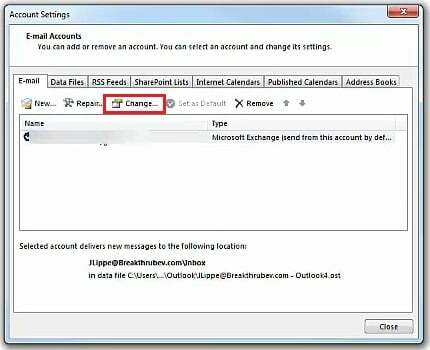
- Wyłącz (odznacz) Używany tryb buforowanej wymiany opcja.
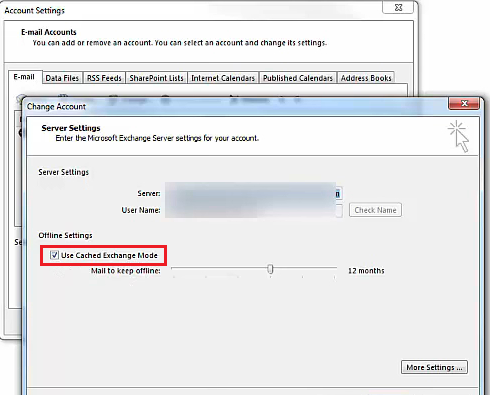
- wciśnij Ustawienia konta okno Następny przycisk.
- Kliknij OK w oknie dialogowym z informacją, że musisz ponownie uruchomić program Outlook.
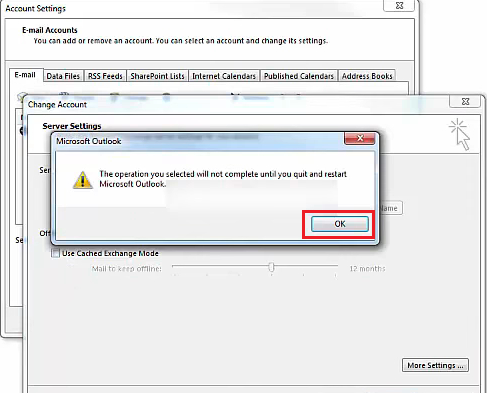
- Następnie uruchom ponownie oprogramowanie Outlook.
2. Usuń (odbuduj) plik OST programu Outlook
- Uruchom Uruchom okno dialogowe akcesorium (najszybszą metodą otwarcia tej aplikacji jest naciśnięcie Okna + R).
- Następnie wprowadź lokalizację tego katalogu w pliku otwarty skrzynka:
%localappdata%/Microsoft - Kliknij OK wychować a Microsoftu teczka.
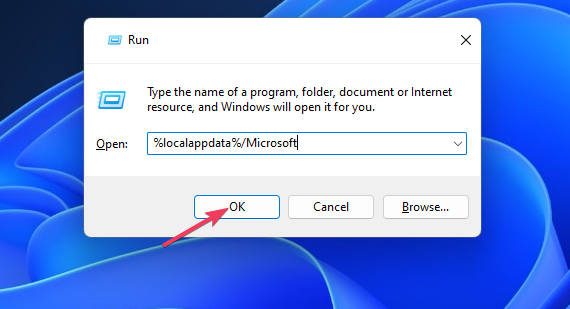
- Otworzyć Perspektywy stamtąd podfolder.
- Kliknij prawym przyciskiem myszy Plik danych OST programu Outlook wybrać Usuwać.
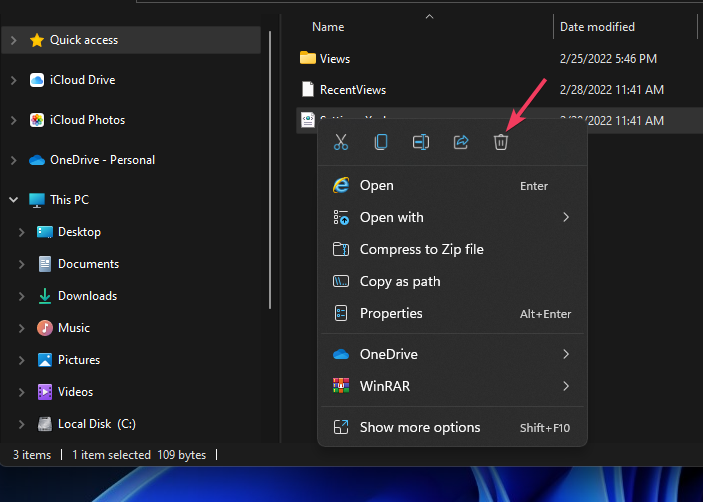
3. Wyłącz oprogramowanie antywirusowe innych firm
Narzędzia antywirusowe innych firm może być uciążliwe dla programu Outlook i innych klientów poczty e-mail. Jeśli masz zainstalowane oprogramowanie antywirusowe na komputerze, wyłączenie tego narzędzia może być rozwiązaniem.

Porada eksperta:
SPONSOROWANE
Niektóre problemy z komputerem są trudne do rozwiązania, zwłaszcza jeśli chodzi o uszkodzone repozytoria lub brakujące pliki systemu Windows. Jeśli masz problemy z naprawieniem błędu, Twój system może być częściowo uszkodzony.
Zalecamy zainstalowanie Restoro, narzędzia, które przeskanuje Twoją maszynę i zidentyfikuje usterkę.
Kliknij tutaj pobrać i rozpocząć naprawę.
Kliknij prawym przyciskiem myszy ikonę aplikacji antywirusowej w obszarze zasobnika systemowego Windows, aby wyświetlić jej menu kontekstowe. Wybierz ustawienie wyłączania lub wyłączania w tym menu kontekstowym, aby tymczasowo osłonić narzędzie antywirusowe.
Następnie wróć do programu Outlook, aby sprawdzić, czy poprawnie aktualizuje skrzynkę odbiorczą przy wyłączonym oprogramowaniu antywirusowym. Jeśli tak, odinstaluj oprogramowanie antywirusowe lub dodaj program Outlook do listy wyjątków (wykluczeń).
- Program Outlook nie uruchomił się w trybie awaryjnym? Jak to wymusić
- Poprawka: nowy program Outlook nie mógł pomyślnie uruchomić błędu
- Emsmdb32.dll powoduje awarie programu Outlook 365: jak to naprawić
- 0x800CCE05 Nieznany błąd programu Outlook: 4 sposoby naprawy
4. Wyłącz IPv6
- otwarty Uruchomićokno.
- Wprowadź to Uruchom Centrum sieci i udostępniania polecenie i kliknij OK:
control.exe /nazwa Microsoft. Centrum sieci i udostępniania - Następnie kliknij to Panel sterowania aplet Zmień ustawienia adaptera opcja nawigacji.

- Kliknij prawym przyciskiem myszy adapter połączenia internetowego i wybierz Nieruchomości.
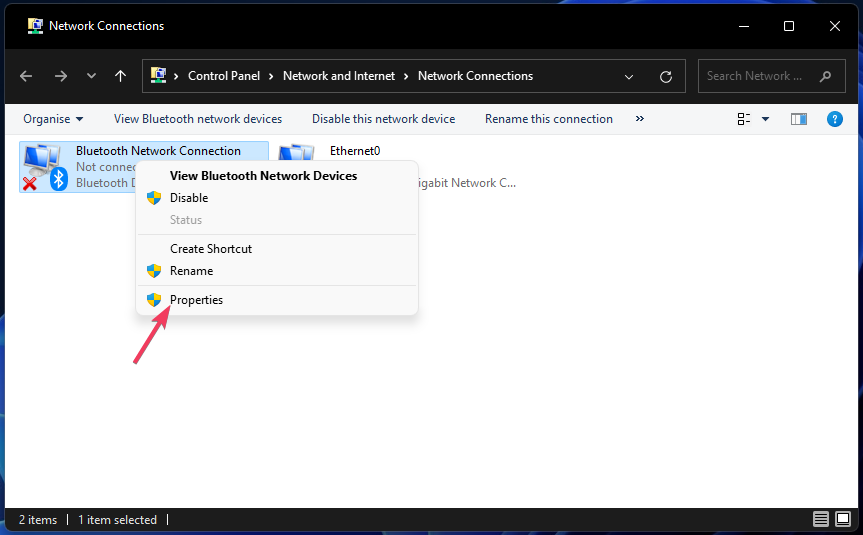
- Odznacz Protokół internetowy w wersji 6 pole wyboru.
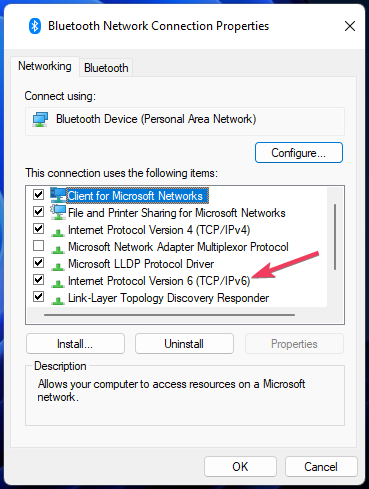
- Wybierać OK aby zastosować nowe ustawienie.
5. Napraw pakiet MS Office
- Wyświetl pole wyszukiwania systemu Windows 11 lub 10. Pilny Okna + S otworzy to narzędzie wyszukiwania.
- Znaleźć Programy i funkcje, wejście appwiz.cpl w polu wyszukiwania.
- Kliknij appwiz.cpl aby wywołać Panel sterowanianarzędzie do odinstalowywania.
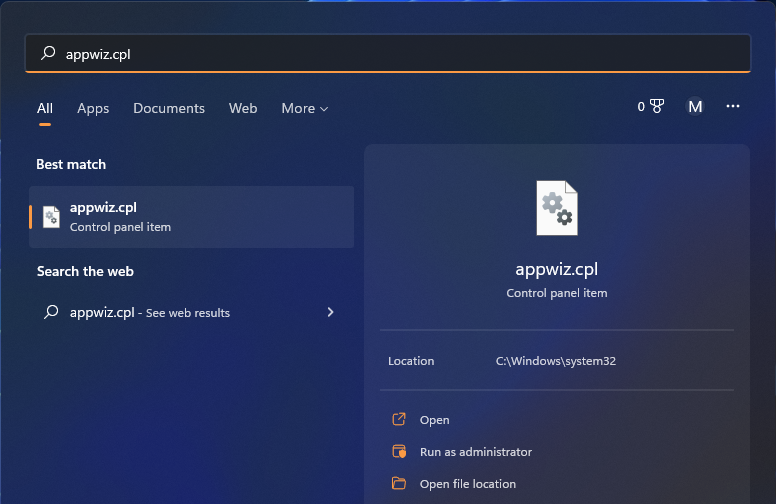
- Wybierz swój pakiet biurowy Microsoft Office aplikacja wymieniona w Programy i funkcje.
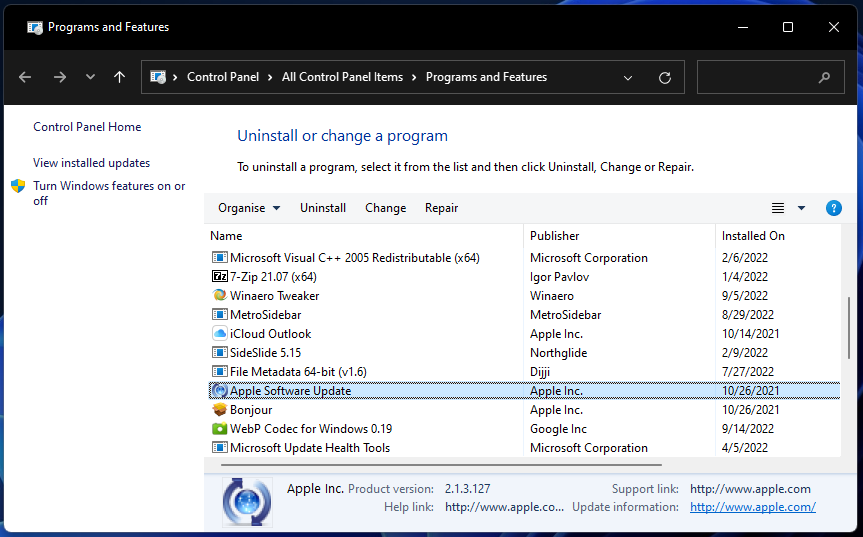
- Naciśnij jego Zmiana przycisk.
- Wybierz Naprawa przycisk radiowy, jeśli korzystasz z pakietu Office 2016. Użytkownicy Office 365 powinni wybrać dokładniejsze Naprawa online opcja.
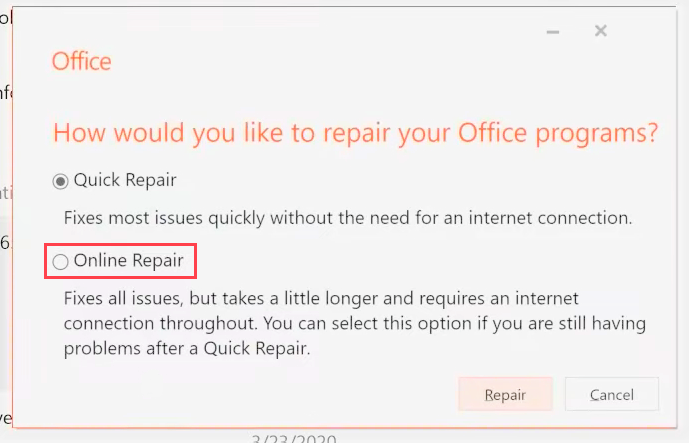
- Kliknij Naprawa Lub Kontynuować przycisk.
Gdy program Outlook nie aktualizuje udostępnionej skrzynki pocztowej, łatwym rozwiązaniem jest naprawa pakietu. A naprawa online zwykle działa najlepiej.
Czy istnieje lepszy klient poczty e-mail niż Outlook?
Z pewnością istnieje wiele alternatyw dla programu Outlook. Thunderbird i Mailbird to dwaj z najbardziej znanych alternatywnych klientów poczty e-mail. Nasz przewodnik po oprogramowaniu klienta poczty e-mail zawiera dalsze szczegóły dotyczące tych i innych aplikacji.
Nie ma żadnych gwarantowanych rozwiązań dla skrzynki odbiorczej programu Outlook, która nie aktualizuje się, ponieważ potencjalne przyczyny są różne. Jednak opisane tutaj rozwiązania należą do bardziej prawdopodobnych poprawek skrzynki odbiorczej programu Outlook.
Narzędzie do naprawy skrzynki odbiorczej programu Outlook (inaczej SCANPST.EXE) może również pomóc niektórym użytkownikom naprawić brak aktualizacji skrzynki odbiorczej. Ten strona Microsoftu zawiera wskazówki dotyczące naprawy plików danych za pomocą SCANPST.EXE.
Czy masz jakieś pytania dotyczące naprawy programu Outlook, który nie aktualizuje swojej skrzynki odbiorczej? Jeśli tak, możesz dodać je poniżej w polu komentarzy.
Nadal masz problemy? Napraw je za pomocą tego narzędzia:
SPONSOROWANE
Jeśli powyższe porady nie rozwiązały problemu, na komputerze mogą wystąpić głębsze problemy z systemem Windows. Polecamy pobierając to narzędzie do naprawy komputera (ocenione jako „Świetne” na TrustPilot.com), aby łatwo sobie z nimi poradzić. Po instalacji wystarczy kliknąć Rozpocznij skanowanie przycisk, a następnie naciśnij Naprawić wszystko.

![Outlook wysyła wiadomości e-mail do folderu śmieci lub spamu [PEŁNA NAPRAWA]](/f/df9be98d314610b76d3814f2054cf194.jpg?width=300&height=460)
